Kako popraviti napako omrežja CapCut Text to Speech?
V tem članku bomo poskušali rešiti težavo »Network Error«, s katero se uporabniki CapCuta srečujejo pri možnosti pretvorbe besedila v govor.

Uporabniki CapCuta naletijo na težavo »Omrežna napaka« pri možnosti pretvorbe besedila v govor in umetna inteligenca ne more prebrati besedila. Če naletite na takšno težavo, jo lahko rešite tako, da upoštevate spodnje predloge.
Kaj je napaka omrežja CapCut Besedilo v govor?
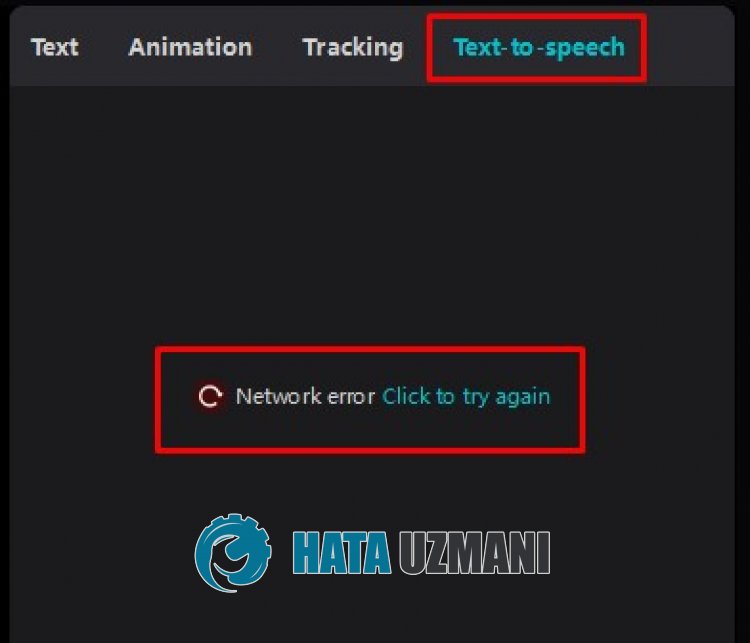
Uporabniki CapCut ne morejo zagnati umetne inteligence in navajajo, da naletijo na težavo »Omrežna napaka«, ko po zagonu aplikacije vklopijo možnost pretvorbe besedila v govor.
CapCut »Omrežna napaka« se pojavi zaradi težave s predpomnilnikom ali internetne težave v aplikaciji, ki preprečuje branje besedila ali uporabo drugih vtičnikov.
Seveda, ne samo zaradi te težave, lahko vzdrževalna dela ali zrušitve na strežnikih CapCut povzročijo, da naletite na različne napake, kot je ta.
V ta namen vam bomo dali nekaj predlogov, kako odpraviti napako.
Kako popraviti napako omrežja CapCut Text to Speech
Če želite odpraviti to napako, lahko težavo odpravite tako, da upoštevate spodnje predloge.
1-) Namestite staro različico
Uporabniki, ki so po posodobitvi aplikacije naleteli na težavo »Omrežna napaka«, pravijo, da je težava izginila z namestitvijo stare različice.
Težavo lahko odpravimo z namestitvijo stare različice aplikacije.
Za to lahko prenesete staro različico aplikacije CapCut na spodnji povezavi.
Ko prenesete staro različico, jo namestite in preverite, ali se težava še vedno pojavlja.
2-) Uporabite DNS strežnik Cloudflare
Težave, ki se pojavljajo v privzetem strežniku DNS, lahko povzročijo, da v nekaterih aplikacijah naletite na različne napake povezave, kot je ta.
Zato lahko težavo odpravite z uporabo DNS strežnika Cloudflare.
- Na začetni iskalni zaslon vnesite »Nadzorna plošča« in jo odprite.
- Kliknite možnost »Omrežje in internet« na zaslonu, ki se odpre.
- Nato kliknite »Center za omrežje in skupno rabo«.
- Na novem zaslonu, ki se odpre, kliknite možnost poleg »Povezave«.
- Nato kliknite »Lastnosti« in dvokliknite »Internet Protocol Version 4 (TCP\IPv4)«.
- Registrirajte Google DNS strežnik, ki smo ga pustili spodaj.
- Prednostni strežnik DNS: 1.0.0.1
- Drugi strežnik DNS: 1.1.1.1
Ko končate ta postopek, kliknite gumb »V redu« in pojdite na naslednji predlog.
3-) Počisti internetni predpomnilnik
Težave v internetnem predpomnilniku lahko povzročijo, da naletite na različne težave s povezavo, kot je ta.
Za to lahko težavo odpravite tako, da počistite internetni predpomnilnik in ga znova konfigurirate.
- Vnesite "cmd" na začetni iskalni zaslon in zaženite kot skrbnik.
- Prilepite naslednje ukazne vrstice v okno ukaznega poziva, ki se odpre, in pritisnite enter.
- ipconfig /renew
- ipconfig /flushdns
- netsh int ipv4 reset
- netsh int ipv6 reset
- netsh winhttp reset proxy
- ponastavitev netsh winsock
- ipconfig /registerdns
Ko dokončate ukazne vrstice, lahko preverite, ali se težava še vedno pojavlja, tako da znova zaženete računalnik.
4-) Uporabite spletno različico
Če noben od teh predlogov ni rešitev za vas, lahko težavo odpravite s spletno različico aplikacije CapCut.
To storite tako, da odprete uradno spletno mesto CapCut in se prijavite v svoj račun.
Kliknite za dostop do spletnega mesta CapCut
Ko se prijavite v svoj račun, ustvarite nov videoposnetek in videoposnetku dodajte besedilo, tako da ga označite tako, da v meniju na desni kliknete možnost »Branje besedila«.
Po tem postopku lahko preverite, ali je težava še vedno prisotna.
5-) Preverite strežnik
Vzdrževalna dela ali zrušitev strežnika na strežnikih CapCut bodo povzročili različne težave, kot je ta.
Zato bomo morda morali preveriti strežnike CapCut.
Strežnik CapCut lahko preverite tako, da kliknete spodnjo povezavo.
Če pride do kakršnega koli zrušitve ali vzdrževalnih del na strežniku CapCut, boste morali počakati, da se popravi.








![Kako popraviti napako strežnika YouTube [400]?](https://www.hatauzmani.com/uploads/images/202403/image_380x226_65f1745c66570.jpg)


















